Precisa formatar seu pen drive ou cartão de memória em FAT32 format e não sabe muito bem o que isso significa e nem como fazer?
É de grande importância entender qual o principal sistema de arquivo que está sendo utilizado ultimamente e quais requisitos ele atende para que a formatação possa atender todas as necessidades da pessoa usuária.
Logo, se você se interessou e deseja saber mais sobre o FAT32 e sobre o que é um sistema de arquivo, fique com a gente!
- O que é o FAT32 format?
- Para que serve o formato FAT32?
- Quais os prós e contras do FAT32 format?
- O formato FAT32 é compatível com quais Sistemas Operacionais?
- Quais as diferenças entre FAT32 format, NTFS e ExFAT?
- Como formatar um dispositivo USB para FAT32 format?
Desejamos uma excelente leitura!
O que é o FAT32 format?

O FAT32, conhecido também como File Allocation Table 32 (Tabela de alocação de arquivo), trata-se de um sistema de arquivo bastante antigo desenvolvido a partir do FAT16, que também é um sistema de arquivo utilizado para dispositivos de armazenamento.
O número 32 existe por conta de que o FAT utiliza 32 bits para a identificação de cluster de dados em dispositivos que são de armazenamento de informações.
Muitas pessoas podem pensar que não, porém o FAT32 é um sistema de arquivos ainda bastante utilizado, principalmente para o armazenamento de mídias em pendrives, discos rígidos e cartões de memória.
O que é um sistema de arquivos?
Um sistema de arquivo é uma forma de organização de dados que dá a liberdade para armazenar, renomear e até mesmo excluir arquivos que são utilizados em dispositivos de armazenamento.
De uma maneira mais técnica, ele pode ser considerado um componente lógico que tem como objetivo comprimir arquivos, separando-os em grupos.
Nos dias de hoje existe uma gama muito grande de sistema de arquivos, desde os genéricos — que prezam pela velocidade, segurança, flexibilidade, o tamanho entre diversos outros quesitos — e os que são desenvolvidos para algum aplicativo específico.
Diante disso, para a maioria das coisas dentro de um sistema operacional, mesmo de forma indireta utilizamos um sistema de arquivo.
Vamos supor que a pessoa usuária realizou o download de um arquivo. Ao abrir esse arquivo no dispositivo, automaticamente o sistema de arquivo será utilizado para realizar o carregamento deste e exibi-lo.
Para que serve o formato FAT32?
Por ser considerado um formato padrão, o FAT32 pode ser gravado e até mesmo lido por diversos sistemas operacionais.
No entanto, ele é bastante indicado para as pessoas usuárias que desejam realizar o compartilhamento de arquivos entre diversos e diferentes dispositivos.
Por mais que o formato FAT32 seja bastante utilizado por apresentar uma certa praticidade, ele ainda apresenta algumas limitações quando falamos de usabilidade e espaço.
Se a pessoa usuária pretende alocar uma grande quantidade de dados é necessário avaliar todas as disponibilidades do formato FAT32 antes de realizar a alocação.
Algumas outras situações que o FAT32 é utilizado:
- Formatação de dispositivos portáteis, como pendrives e cartões SD;
- Criação de partições virtuais;
- Realizar o armazenamento de arquivos dentro de smartphones para aumentar a compatibilidade;
- Realizar formatação de servidores para que possam ser acessados através de diversos outros tipos de sistemas operacionais;
Quais os prós e contras do FAT32 format?
Assim como a maioria das ferramentas e serviços, o FAT32 format também apresenta uma grande variedade de vantagens e desvantagens principalmente quando comparado com o sistema de arquivos sucessor.
Vamos entender melhor alguns prós e contra que são apresentados pelo sistema de arquivos FAT32.
Prós
- Espaço: O espaço é um ponto primordial quando falamos no FAT32. Suas partições podem suportar espaços de 2TB, comparado com o FAT16 que apresentava um sistema de armazenamento bastante reduzido.
- Compatibilidade: A compatibilidade de FAT32 é excelente já que ele é compatível com a maioria dos dispositivos, desde celulares até dispositivos mais incomuns como televisores e computadores. Além disso, ele funciona em diversos sistemas operacionais diferentes.
- Alocação de espaço: Com o uso de clusters, o FAT32 tem a capacidade de alocar os espaços de armazenamento com uma maior eficiência com base no tamanho de arquivo, dividindo-os em diversas centenas de megabytes.
- Formatos removíveis: O FAT32 passou a ser bastante utilizado em dispositivos portáteis e que sejam removíveis, como por exemplo pen drives, SSDs externos, unidades flash de USB, entre diversos outros dispositivos.
- Backup: O FAT32 permite a utilização de uma tabela de alocação para realizar uma cópia automática de backup, diferente do FAT16, que necessariamente dependia de uma ferramenta para poder realizar esse tipo de serviço.
Contras
- Compactação: Por mais que o FAT32 seja considerado um excelente sistema de arquivos, infelizmente ele não permite que a pessoa usuária realize a compactação de arquivos, além de oferecer recursos bem básicos referentes a criptografia e proteção de arquivos.
- Suporte: O FAT32 não oferece um serviço de suporte para arquivos que apresentam um tamanho maior que 4GB.
- Velocidade: A velocidade do FAT32 pode se destacar, porém ainda existem alguns outros sistemas de arquivos que apresentam uma velocidade superior, deixando então o FAT32 um pouco a desejar nesse quesito.
- Espaço: O FAT32 não permite a criação de partições que sejam maiores que 2TB, limitando então as pessoas usuárias que desejam armazenar dados com um tamanho grande.
- Instalação de versões: O sistema de arquivos FAT32 não permite a instalação de versões que sejam mais atuais de janela de arquivos em unidades já formatadas.
O formato FAT32 é compatível com quais Sistemas Operacionais?
O formato FAT32 é considerado um sistema de arquivo bastante tradicional. Ainda nos dias de hoje a maior parte dos pendrives são formatados em FAT32 para garantir todas as suas funcionalidades de gravação e leitura de arquivos.
Agora quando falamos em compatibilidade de sistemas operacionais, o sistema de arquivos que melhor se destaca é o FAT32 apresentando uma grande quantidade de sistemas operacionais compatíveis.
Alguns dos sistemas operacionais que o FAT32 atende são:
Alguns outros dispositivos são:
- Videogames;
- Aparelhos que apresentam portas USB;
Quais as diferenças entre FAT32 format, NTFS e ExFAT?
Conforme o avanço da tecnologia, houve a necessidade de serem criados sistemas de arquivos que dessem conta das necessidades de armazenamento.
Vamos detalhar um pouco melhor os sistemas de arquivos FAT32, NTFS e ExFAT.
FAT32
Trata-se de um sistema de arquivos que foi lançado com o objetivo de substituir o FAT16, oferecendo então um novo padrão desse serviço para o Windows 95.
Ele é considerado um sistema de arquivos padrão. Isso significa que ele é bastante utilizado, apresentando um foco maior em formatação de pendrives e dispositivos com entradas USB.
NTFS
Conhecido também como New Technology File System, o NTFS foi criado pela Microsoft com o Windows NT 3.1. Por apresentar e se destacar com um sistema de arquivos mais avançado e com maiores novidades, o NTFS é muito utilizado no sistema operacional Windows, além de apresentar uma gama muito grande de recursos que o FAT32 e o ExFAT não possuem.
Apresentando um destaque maior em relação a esse sistema de arquivos, o NTFS tem a capacidade de suportar arquivos maiores que os demais.
ExFAT
O sistema de arquivos ExFAT, desenvolvido com base no FAT, foi criado no ano de 2006 e logo em sequência passou a ser alocado no Windows Vista e no Windows XP, sendo os primeiros a receberem essa atualização.
Por mais que ele se baseie bastante no FAT32, o ExFAT (também FAT64, por se basear em 64 bits) apresenta como grande diferencial a grande capacidade de armazenamento, que pode chegar a 128 PB. Ele é ideal para dispositivos com pouco uso de energia e baixa bateria.
Agora realizando uma comparação entre esses três sistemas de arquivos, podemos entender dessa forma:
| Sistema de arquivo | FAT32 | NTFS | ExFAT |
| Desenvolvido | Microsoft | Microsoft | Microsoft |
| Apresenta criptografia | Não apresenta criptografia | Apresenta criptografia EFS e BitLocker | Não apresenta criptografia |
| Compactação de arquivos | Não apresenta compactação de arquivos | apresenta compactação de arquivos | Não apresenta suporte para compactação de arquivos |
| Tamanho mínimo de arquivo | 16 bytes | 512 bytes | 512 bytes |
| Segurança | Permite ativar modo de leitura | Apresenta um modelo de segurança interno | Permite ativar o modo de leitura |
Como formatar um dispositivo USB para FAT32 format?
Nos dias de hoje o principal fator que faz com que pessoa usuária realize a formatação de seu dispositivo para o FAT32 é por questão de compatibilidade já que ele se destaca nesse quesito.
Por outro lado, se você busca espaço de armazenamento, realizar a formatação para o sistema de arquivos FAT32 não é uma boa opção.
Um conselho é você entender os principais sistemas de arquivos e verificar qual melhor atende suas necessidades, já que para isso não existe certo ou errado.
Com isso, vamos apresentar agora algumas formas de realizar essa formatação para o FAT32. Antes de realizar essa formatação, verifique se o backup de seus arquivos foi feito corretamente, até porque nessa formatação você perderá todos os arquivos que estão armazenados.
Como formatar para FAT32 format usando o explorador de arquivos?
A formatação utilizando o explorador de arquivos é bem simples de se fazer, só é válido ressaltar que esse estilo de formatação só funcionará para pendrives que tenham capacidade inferior a 32 GB.
Vamos então para o passo a passo:
- Conecte seu pendrive em alguma entrada USB de seu computador e logo em seguida abra a opção “Meu Computador” ou “Computador”.
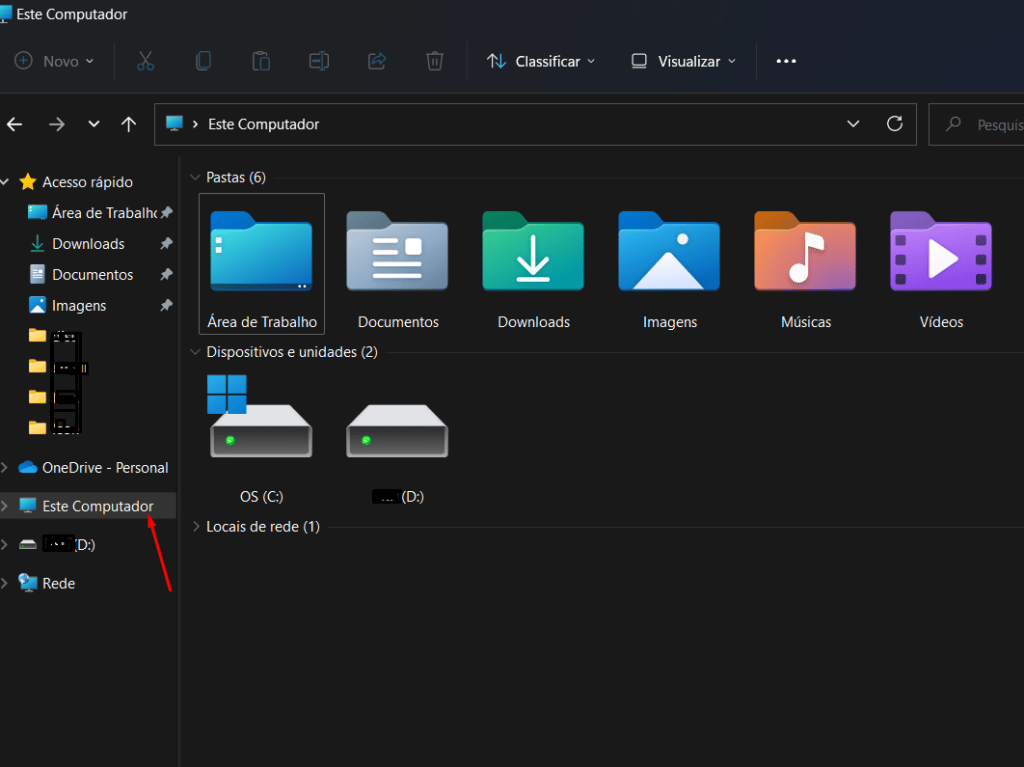
- Agora com o pendrive já inserido, vá no ícone que o representa e clique com o botão direito do mouse. As opções vão ser exibidas dessa forma:
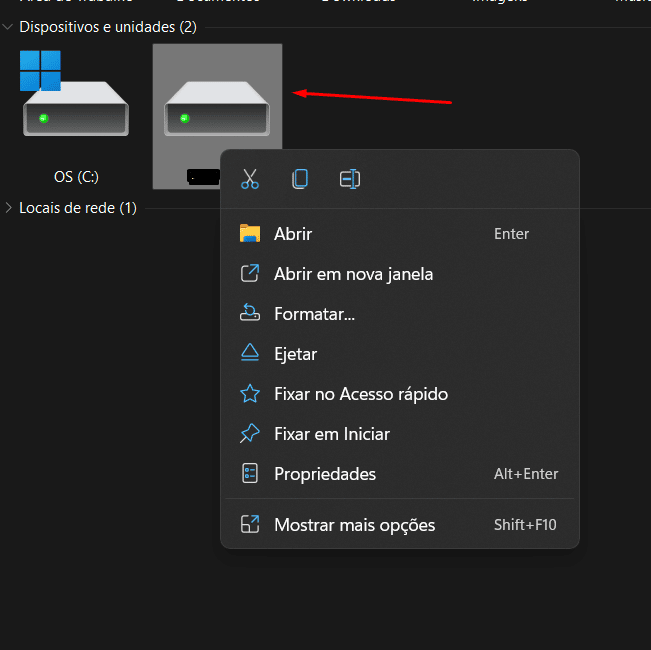
- Escolha a opção de “Formatar…”.
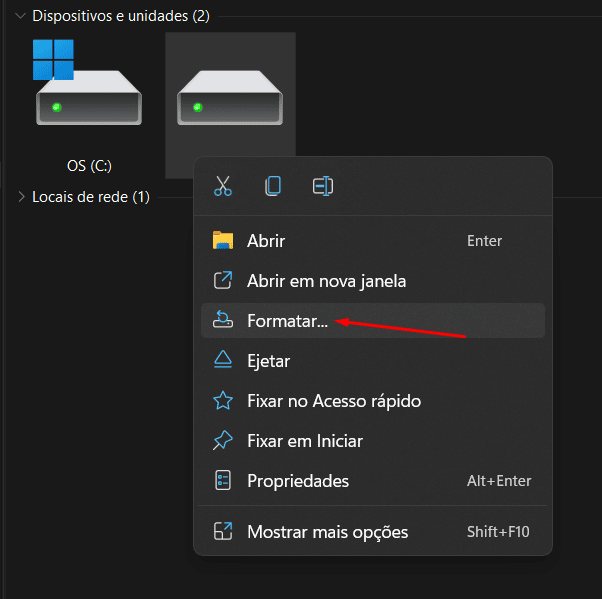
- Uma janela será exibida com algumas informações para configurar. selecione então a opção “FAT32(Default)” e defina um nome para sua unidade, em “Volume label”.
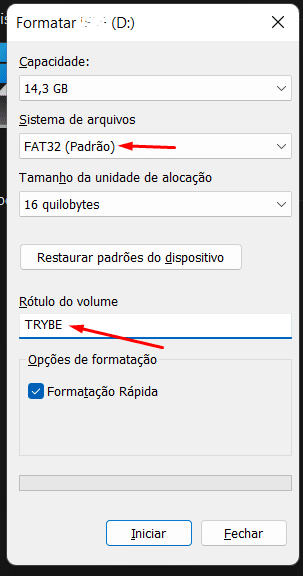
- Clique então no botão “iniciar”.
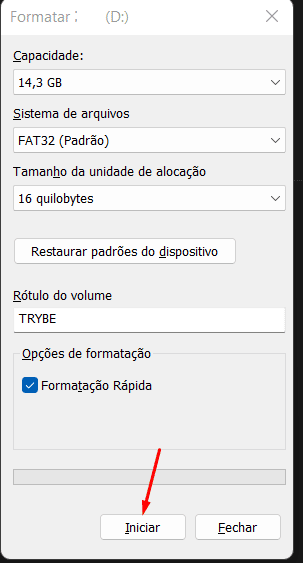
- Uma mensagem será exibida para que a pessoa usuária esteja ciente sobre a formatação. Se você realmente concorda que todos seus dados sejam apagados, você pode clicar em “OK”.
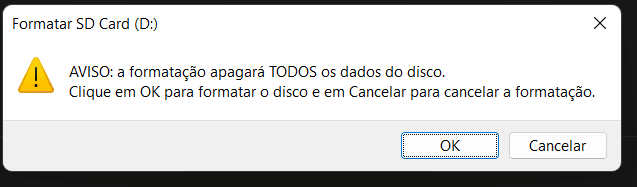
- Após a formatação, você receberá um feedback dizendo que seu dispositivo foi formatado.
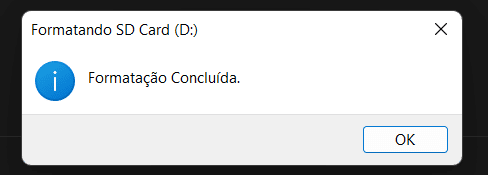
- Agora, para conferir se realmente o dispositivo foi formatado, clique com o botão direito do mouse novamente sobre o dispositivo que foi formatado e escolha a opção “propriedades”.
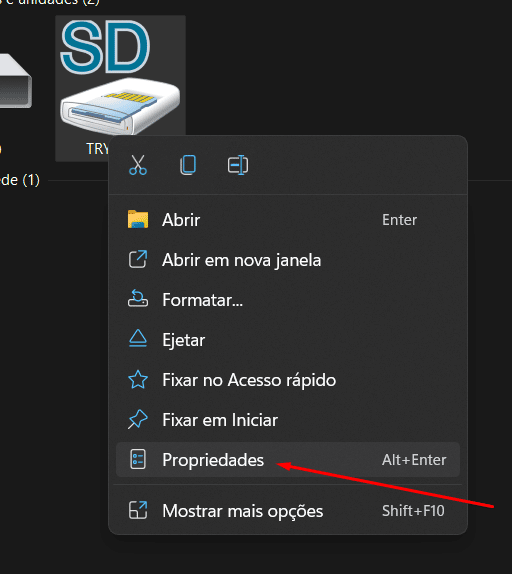
- Uma janela será exibida e você poderá ver todas as informações do dispositivo que foi formatado.
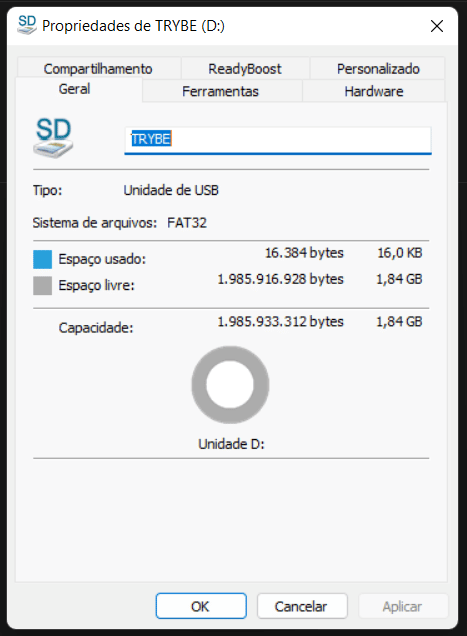
Como formatar para FAT32 format usando o Powershell?
O procedimento de formatação com o terminal Powershell pode ser bastante demorado e cansativo, porém se nenhuma das outras opções der certo, a formatação por Powershell pode funcionar.
Vamos então para o passo a passo:
- Entre no menu iniciar de sua máquina e digite “Powershell” na barra de pesquisa.
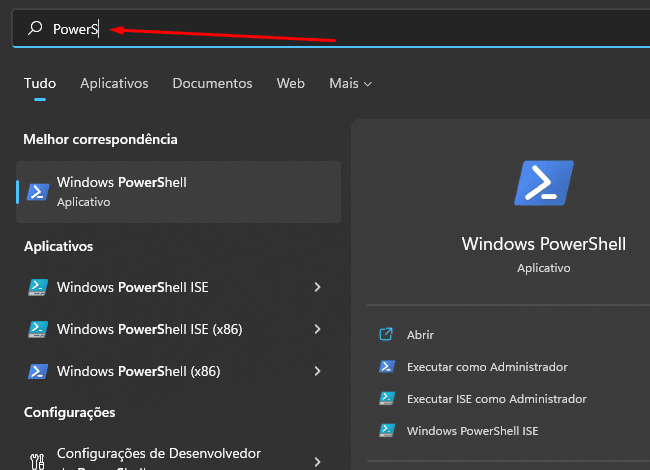
- Ainda no Menu Iniciar, escolha a opção “Executar como administrador”.
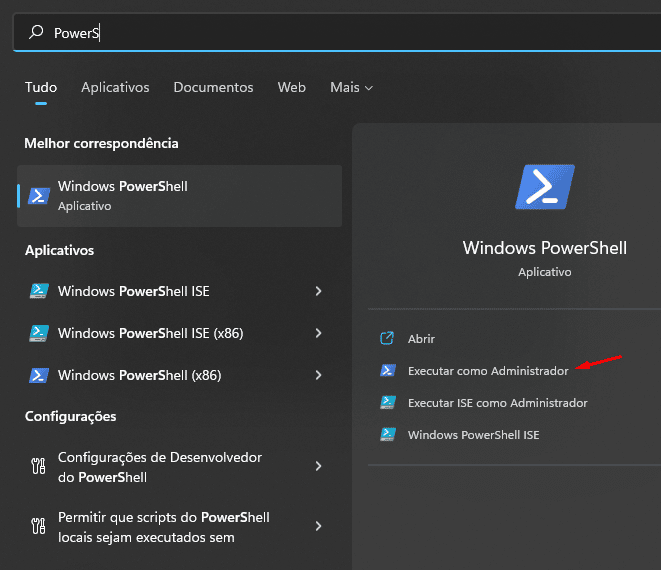
- O PowerShell em modo administrador será aberto.
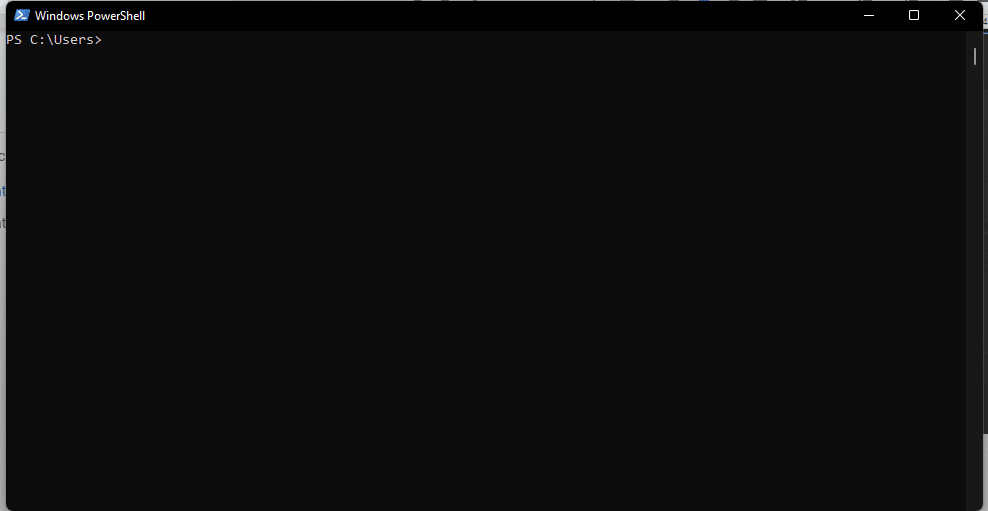
- Rode então seguinte comando:
| format /FS:FAT32 LETRA DA UNIDADE: |
No meu caso, a letra da minha unidade é D:, você pode verificar isso no “meu computador”.
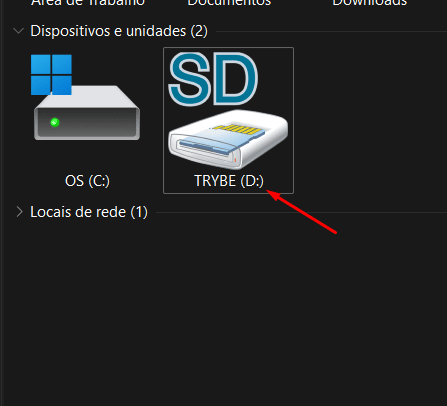
- Após rodar o comando, pressione “Enter” e a formatação será inicializada.
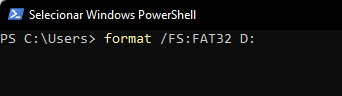
- Assim que a formatação for finalizada, seu pendrive já se encontrará com o sistema de arquivo FAT32.
Como formatar para FAT32 format usando um software de terceiros?
Em um cenário em que temos uma unidade USB com um valor maior que 32 GB, pode ser necessário utilizar um software de terceiro para realizar a formatação. Nos dias de hoje, existem diversos softwares para realizar a formatação de um sistema de arquivo, porém o mais conhecido é o Rufus.
Vamos para o passo a passo:
- Realize o download do software que deseja utilizar. Aqui estamos utilizando o Rufus. Você pode realizar o download dele acessando a página do software.
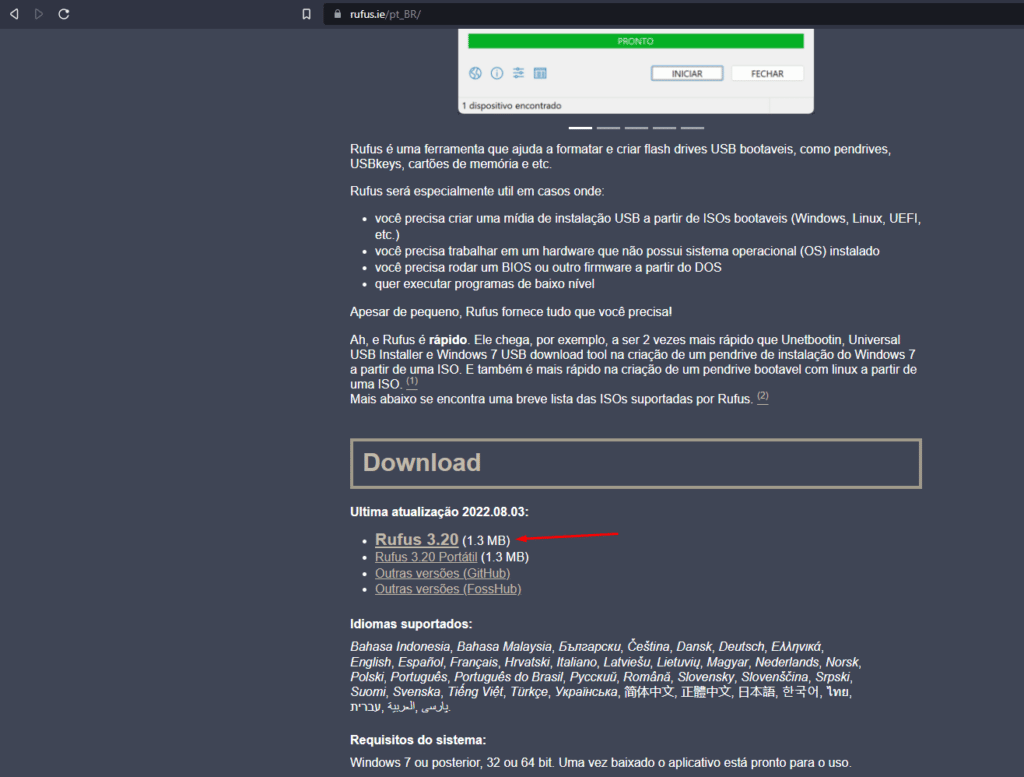
- Logo em seguida, com seu pendrive inserido no computador, execute o software. Na opção “Seleção de boot” escolha a opção “Não inicializável”.
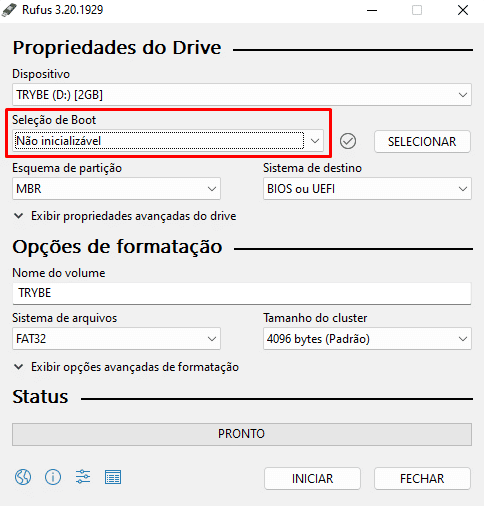
- Na seção “Opção de formatação”, defina o nome do volume e em “Sistema de arquivos” escolha a opção FAT32.
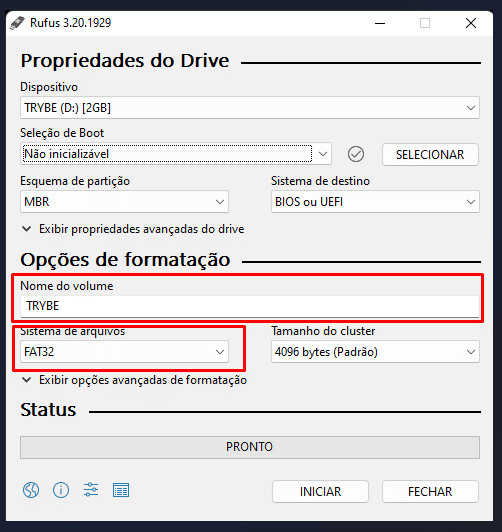
- Agora com tudo certo, clique em iniciar e automaticamente a formatação será feita.
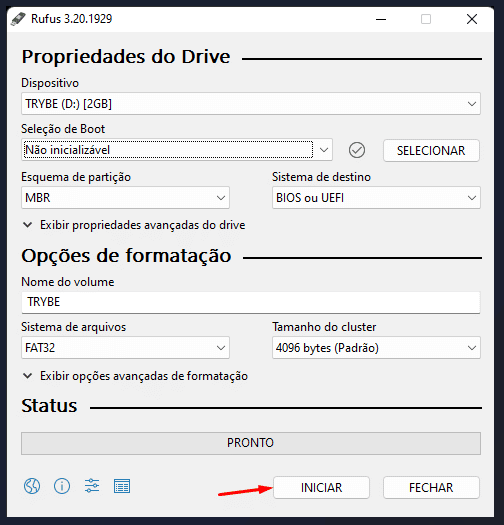
- Com a formatação finalizada, o dispositivo já está pronto para ser utilizado com o sistema de arquivo FAT32 instalado.
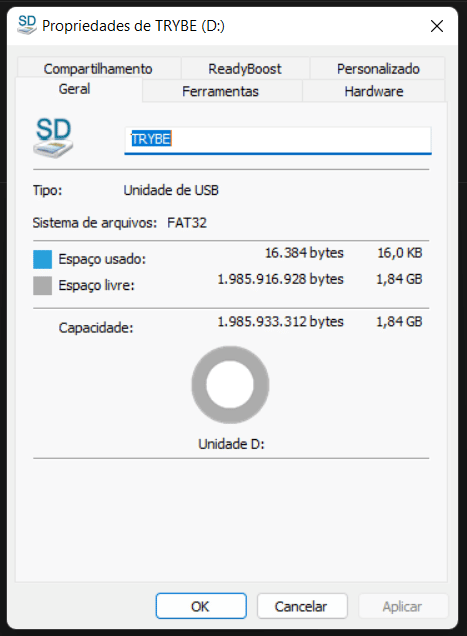
Com esse passo a passo que foi apresentado, a pessoa usuária terá a liberdade de realizar a formatação de um dispositivo USB para o formato FAT32 de maneira simples.
O FAT32 format é um sistema de arquivo ainda bastante popular e que é suficiente para diversos dispositivos de armazenamento. Antes de formatar seu pen drive ou HD Externo, verifique se não há um formato melhor para isso
Diante disso, esperamos que você tenha gostado da leitura, e se desejar continuar com a gente, leia também sobre como criar pendrives bootáveis no Windows.


